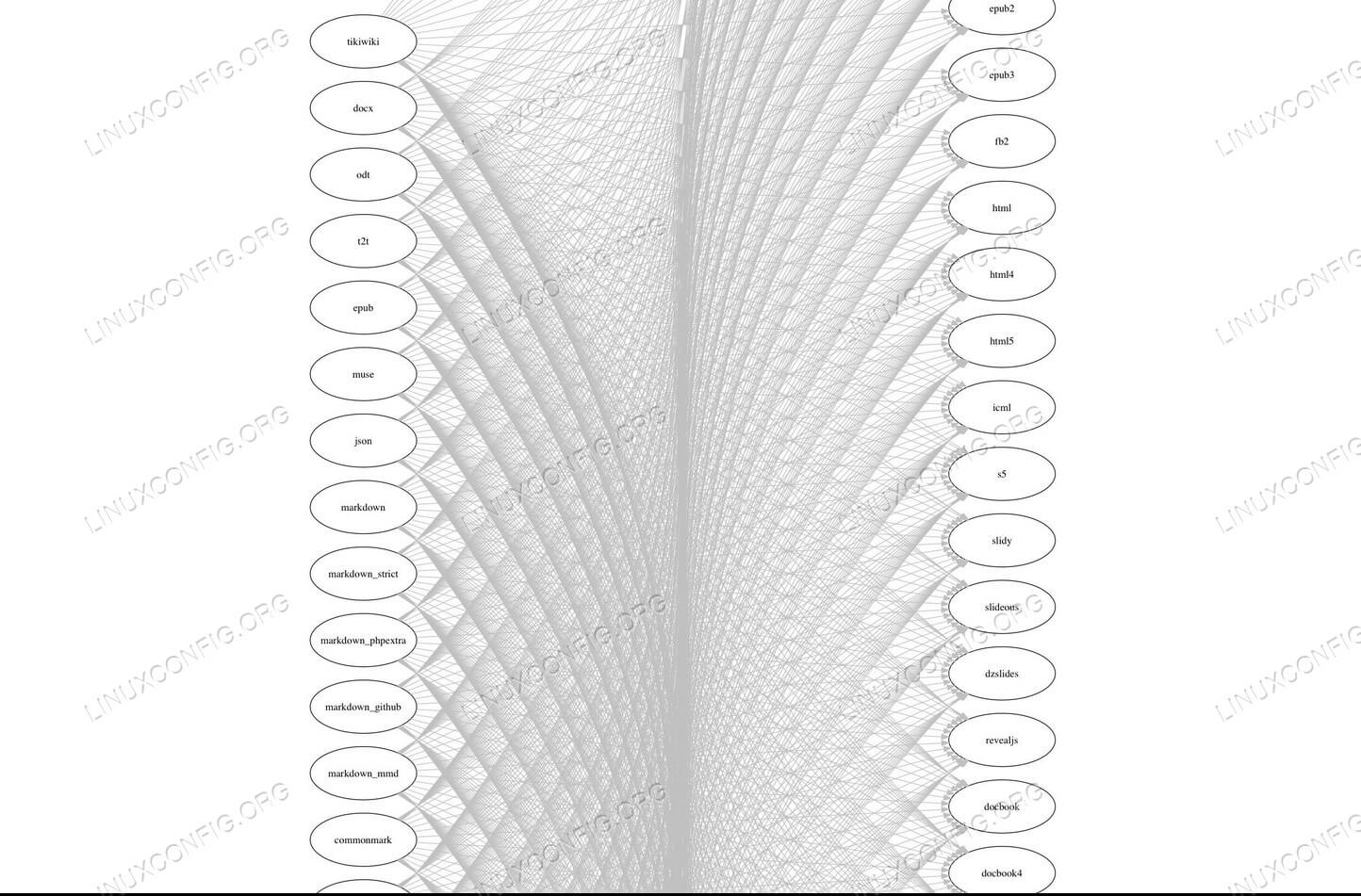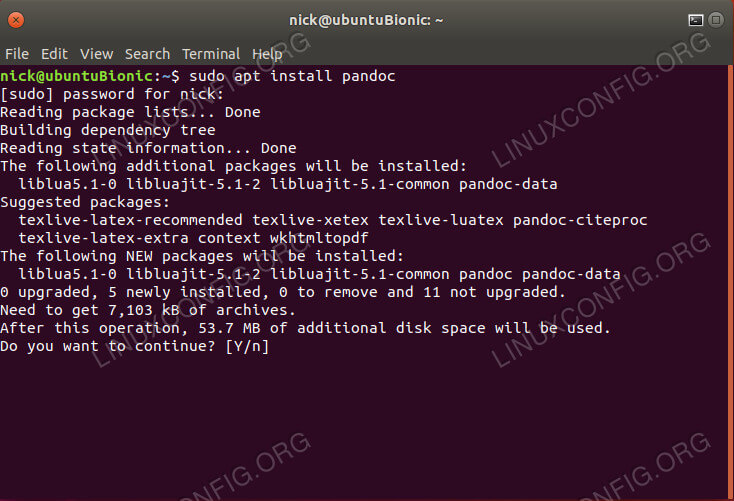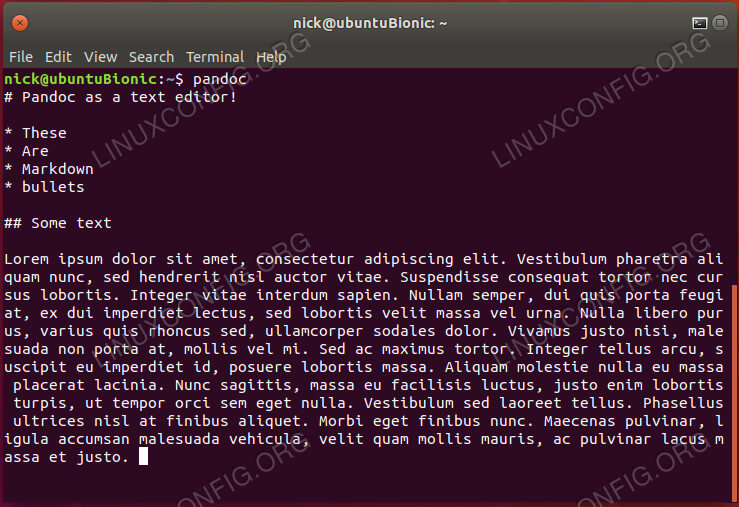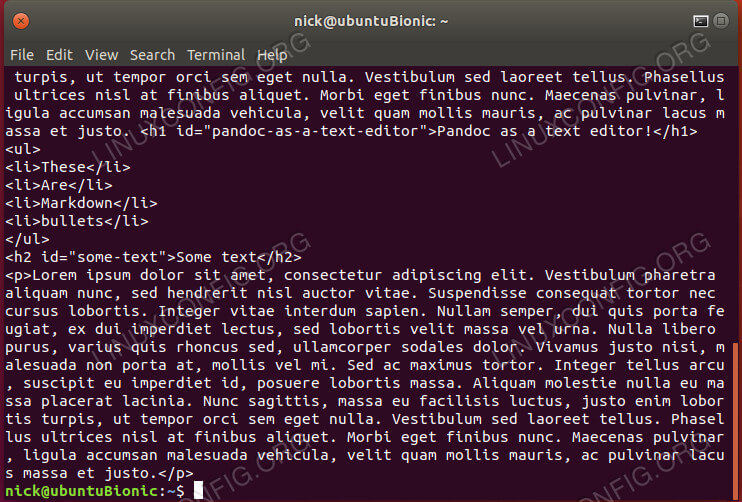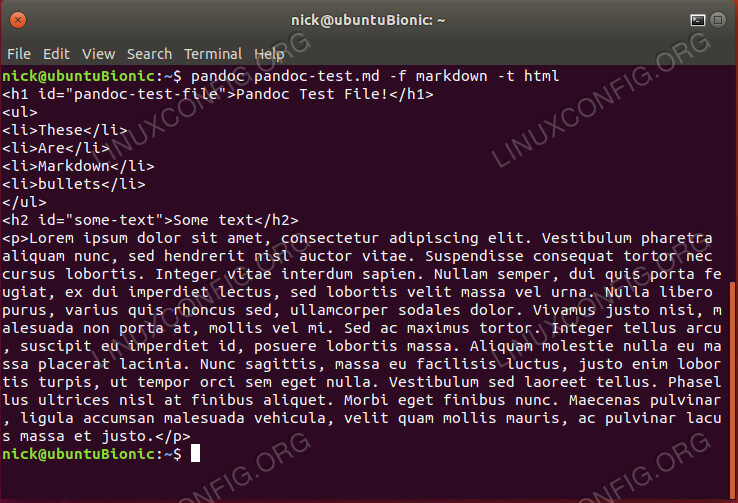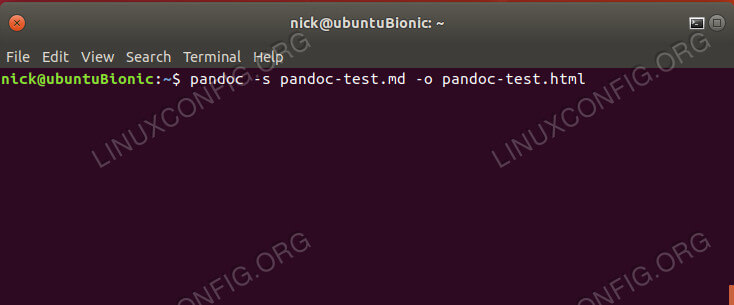使用文件格式可能会很麻烦,并且您绝对不想在程序之间复制和粘贴文档。 Pandoc是一款功能强大的工具,可让您即时转换各种格式的文本文档。使用Pandoc,您只需编写一次,然后将其转换为您可以想到的每个平台和程序。
在本教程中,您将学习:
- 如何安装Pandoc
- 如何在实时模式下使用Pandoc
- 如何转换文件
- 如何使用更多简洁标记
使用的软件要求和约定
| 类别 | 使用的要求,约定或软件版本 |
|---|---|
| 系统 | Ubuntu,Debian,Fedora和Arch |
| 软件 | 潘多克 |
| 其他 | 以root身份或通过Linux特权访问Linux系统sudo命令。 |
| 约定 |
#-要求linux命令可以直接以root用户身份或通过使用root特权以root特权执行sudo命令$-要求linux命令以普通非特权用户身份执行 |
如何安装Pandoc
(adsbygoogle = window.adsbygoogle || [])。push({});
Pandoc是一个开源程序,几乎可以在每个发行版的存储库中使用。您可以相对轻松地在其中任何一个上安装它。在某些发行版中,Pandoc确实有很多依赖关系,因此安装可能会花费一些时间,但已打包并完全受支持。
打开终端,然后使用软件包管理器安装Pandoc。
Ubuntu&德比安
$ sudo apt install pandoc软呢帽
# dnf install pandocArch Linux
# pacman -S pandoc如何在实时模式下使用Pandoc
(adsbygoogle = window.adsbygoogle || [])。push({});
当您使用没有任何标志或输入的Pandoc时,它就像文本编辑器一样,将您编写的所有内容都视为markdown,并在退出时将其转换为HTML。 Pandoc最初是基于markdown的,用来将其转换为HTML和LaTeX等更多技术格式。
打开一个终端,然后运行pandoc。在文件中输入一些基本的markdown。完成后,按Ctrl+D然后您会看到降价转换为HTML。
您无需在实时编辑器中使用markdown和HTML。相反,您可以使用-f和-t分别告诉Pandoc要转换的格式和要转换的格式的标志。
$ pandoc -f html -t markdown虽然这很有趣,但肯定没那么有用。大多数时候,您将要转换现有文档。
如何转换文件
(adsbygoogle = window.adsbygoogle || [])。push({});
创建一个文档进行测试。不必涉及任何事情。您可以将一些垃圾和“lorem ipsum”放入其中以进行填充,如示例所示。
现在,运行相同的基本pandoc像以前一样命令,这次先指定您的测试文件。
$ pandoc test.md -f markdown -t html再次,您会发现文件一旦转换,就会在终端中吐出。再说一遍,那不是那么有用。尝试使用添加目标文件-o旗。
$ pandoc test.md -f markdown -t html -o test.html在那里,现在您可以打开test.html,并查看生成的HTML。
如何使用更多简洁标记
(adsbygoogle = window.adsbygoogle || [])。push({});
该命令有点长且令人讨厌,不是吗。好,有更好的方法。您可以使用-s和-o标志来告诉Pandoc您的源文件和输出。它将使用提供的扩展名自动检测文件类型。使用您的测试文件再试一次。
$ pandoc -s test.md -o test.html结果几乎是相同的,但是到达那里的命令要容易得多,而且要记住的东西少得多。不过,有一个陷阱。的-s标志不是source。实际上是standalone标记,并将其他数据和标头添加到结果文件中。有时,这更方便。其他人,这很痛苦。您需要确定最适合您的方法。
结论
您已准备好开始使用Pandoc。但是,这些只是基础知识,对于特定的应用程序,Pandoc更加深入。您可以通过以下方式更全面地了解Pandoc支持的格式它的首页。